Корпусная мебель
#инструкция #pro
Функционал блока Корпусная мебель позволяет создать свой каталог товаров с любыми категориями/подкатегориями (доступно для лицензии PRO).
Категории корпусной мебели
Первым делом, необходимо создать структуру категорий вашего каталога, по которым будут распределятся готовые модели корпусной мебели.
Используемые материалы
Далее, нужно создать перечень материалов из которых будет собрана корпусная мебель. Например, создадим Корпус ЛДСП 16 и 18 мм и заднюю стенку (ДВП) толщиной 4 мм.
Обратите внимание! Ключ присваивается автоматически, но он доступен для изменения. Главное, он в любом случае должен начинаться с v_ и не повторяться в других полях материала.
Категории 3D моделей
Для загрузки своих 3D моделей, создайте отдельные категории.
3D модели
Сама модель должна соответствовать требованиям описанным в данной инструкции и загружается через встроенный файловый менеджер.
Обратите внимание! Если 3D модель должна соответствовать какому-то материалу модуля (например, корпусу ЛДСП), то в самой 3d модели ключ материала должен иметь имя gen. А в настройках, во вкладке "Материалы", следует выбрать, соответствующий вашей модели, материал.

Элементы корпусной мебели
Для создания новой мебельной единицы, потребуются все исходные данные модели, а так же подготовленные базы используемых материалов.
Инструкция на примере двухдверного шкафа с ящиками.
Исходные данные:
Габариты корпуса: 1000x2360x580 мм
Ящики внутренние (3 шт) 960х160x16 мм
Полки (2шт) 968х576х16 мм
Задняя стенка (1 шт) 2286х996х3 мм
Штанга диаметром 50 мм
Дверцы (2 шт) 496x2292x16 мм
Материал корпуса: ЛДСП 16 мм
Материал дверей: МДФ 16 мм в пленке ПВХ
Габариты корпуса: 1000x2360x580 мм
Ящики внутренние (3 шт) 960х160x16 мм
Полки (2шт) 968х576х16 мм
Задняя стенка (1 шт) 2286х996х3 мм
Штанга диаметром 50 мм
Дверцы (2 шт) 496x2292x16 мм
Материал корпуса: ЛДСП 16 мм
Материал дверей: МДФ 16 мм в пленке ПВХ
вкладка Ограничения
Ограничения фасадов
Включив данный параметр, нужно выбрать определенную модель (или несколько моделей) фасада, которая будет использоваться в этом модуле. С отключенным параметром, модулю будут доступны все варианты фасадов имеющиеся в общем списке моделей фрезеровок.
Включив данный параметр, нужно выбрать определенную модель (или несколько моделей) фасада, которая будет использоваться в этом модуле. С отключенным параметром, модулю будут доступны все варианты фасадов имеющиеся в общем списке моделей фрезеровок.
Разрешить смену типа фасадов
Параметр разрешает переключение между типами (глухой/витрина/решетка), которые будут настроены в используемой модели фрезеровки.
Параметр разрешает переключение между типами (глухой/витрина/решетка), которые будут настроены в используемой модели фрезеровки.
Разрешить свободный ввод размеров
Параметр даёт возможность конечному пользователю изменять общие габариты модуля (ширина/высота/глубина).
Параметр даёт возможность конечному пользователю изменять общие габариты модуля (ширина/высота/глубина).
вкладка Параметры
Размеры
Задайте общие габариты и типовые размеры будущего модуля
Задайте общие габариты и типовые размеры будущего модуля
Переменные
Для необходимости вывести какие-либо параметры на сцену конструктора с возможностью переключать значения (например, показать/скрыть или изменить размер), следует занести нужные параметры в виде переменных.
Для необходимости вывести какие-либо параметры на сцену конструктора с возможностью переключать значения (например, показать/скрыть или изменить размер), следует занести нужные параметры в виде переменных.
Используя переменные, можно облегчить процесс конструирования мебели. Поэтому советуем заводить в переменные все возможные варианты. Например, высота цоколь, высота ящика, толщина двери, отступ между полок, отступ от стены, свесы столешницы и прочее.
Конструктор
Это основная вкладка, где осуществляется "сборка" запланированной конструкции, используя все ранее подготовленные данные материалов, размеров и переменных.
Для добавления нужных элементов в будущую конструкцию модуля, нажимайте на три точки - Добавить.
Это основная вкладка, где осуществляется "сборка" запланированной конструкции, используя все ранее подготовленные данные материалов, размеров и переменных.
Для добавления нужных элементов в будущую конструкцию модуля, нажимайте на три точки - Добавить.
Свой модуль мебели можно собрать из следующих элементов:
Секция - пространство, которому можно задать индивидуальные габариты и расположить в любом месте конструкции. В последующем, в секцию можно добавлять все эти элементы.
Деталь - плоскость, отображающая текстуры и размеры, которые были ранее заданы в блоке Материалы.
Дверь - элемент будущей 3d модели фрезеровки для двери
Ящик - элемент будущей 3d модели фрезеровки для ящика
Модель - доступ к ранее созданному каталогу 3D моделей
Шаблон - возможность использовать ранее созданные конструкции, которые вы сохранили в виде шаблонов.
Секция - пространство, которому можно задать индивидуальные габариты и расположить в любом месте конструкции. В последующем, в секцию можно добавлять все эти элементы.
Деталь - плоскость, отображающая текстуры и размеры, которые были ранее заданы в блоке Материалы.
Дверь - элемент будущей 3d модели фрезеровки для двери
Ящик - элемент будущей 3d модели фрезеровки для ящика
Модель - доступ к ранее созданному каталогу 3D моделей
Шаблон - возможность использовать ранее созданные конструкции, которые вы сохранили в виде шаблонов.
Для примера, первым делом создадим секции под цоколь и под наполнение корпуса.
Размеры задаются в соответствующем блоке. В нашем случае, высота (По ось Y) секции для цоколя должна соответствовать 70 мм. Это значение можно вбить цифрами, а можно выбрать из переменных (нажав кнопку +{a}).
Размеры задаются в соответствующем блоке. В нашем случае, высота (По ось Y) секции для цоколя должна соответствовать 70 мм. Это значение можно вбить цифрами, а можно выбрать из переменных (нажав кнопку +{a}).
Значения, заданные конкретными размерами, останутся фиксированными на сцене конструктора и не будут реагировать на изменения общих габаритов модуля.
После распределения сецкий, можно переходить к созданию корпуса.
Далее идет наполнение модуля и "навешивание" дверей.
Материал будет обновляться
Инструкция была полезной?
Комментарий:
Тема обращения:
Почта для ответа:
Ссылка на конструктор:
Один вопрос - одна заявка.
По темам бухгалтерии, покупки и продлении лицензии, пишите на почту sales@planplace.ru
По темам бухгалтерии, покупки и продлении лицензии, пишите на почту sales@planplace.ru
Один вопрос - одна заявка.
По темам бухгалтерии, покупки и продлении лицензии, пишите на почту sales@planplace.ru
По темам бухгалтерии, покупки и продлении лицензии, пишите на почту sales@planplace.ru